
こういった疑問にお答えします。
LINE公式アカウントの開設
まずはLINE公式アカウントの公式ページにいきます。
以下、画像付きで解説していきます。
「無料アカウントを開設する」をクリックしてください。
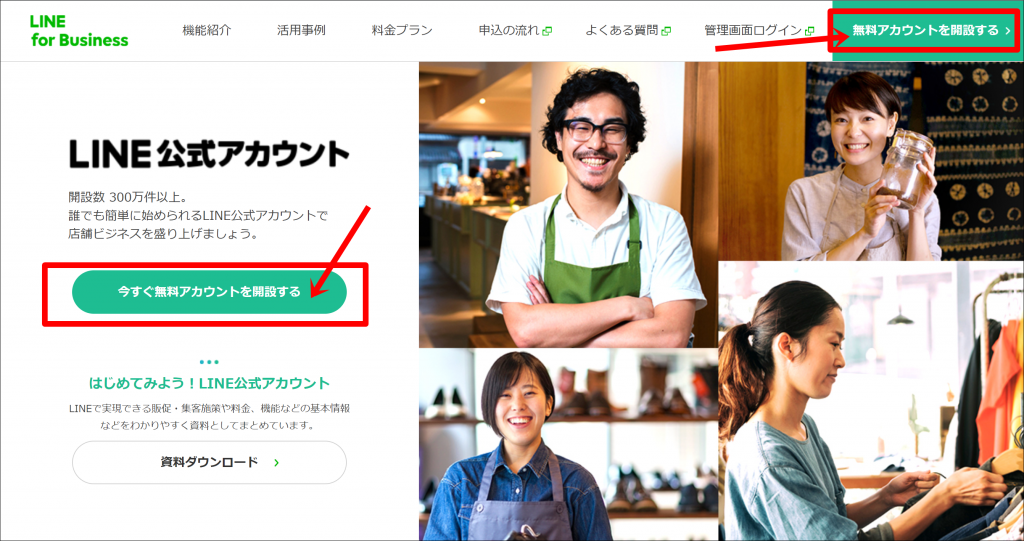
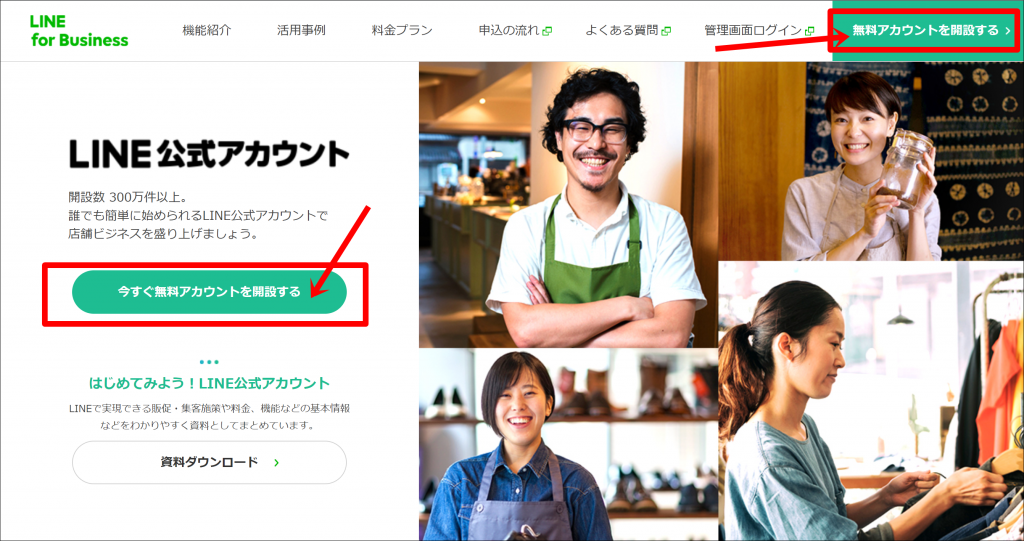
以下の画面になりますので、下にスクロールして、「未認証アカウントを開設する」をクリックしてください。


認証済みアカウントは、承認されるのに審査があり、少し時間がかかります。両方とも使える機能は同じなので、まずは未認証アカウントから始めましょう。開設した後で認証済みアカウントにすることもできます。
以下の画面になりますので、「アカウントを作成」をクリックしてください。
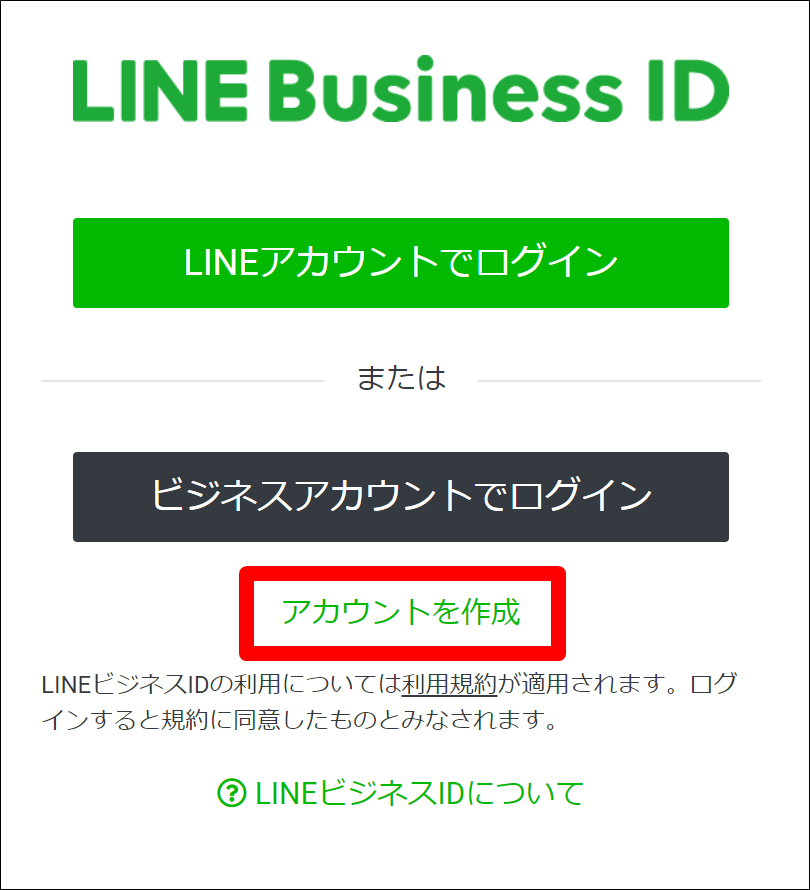
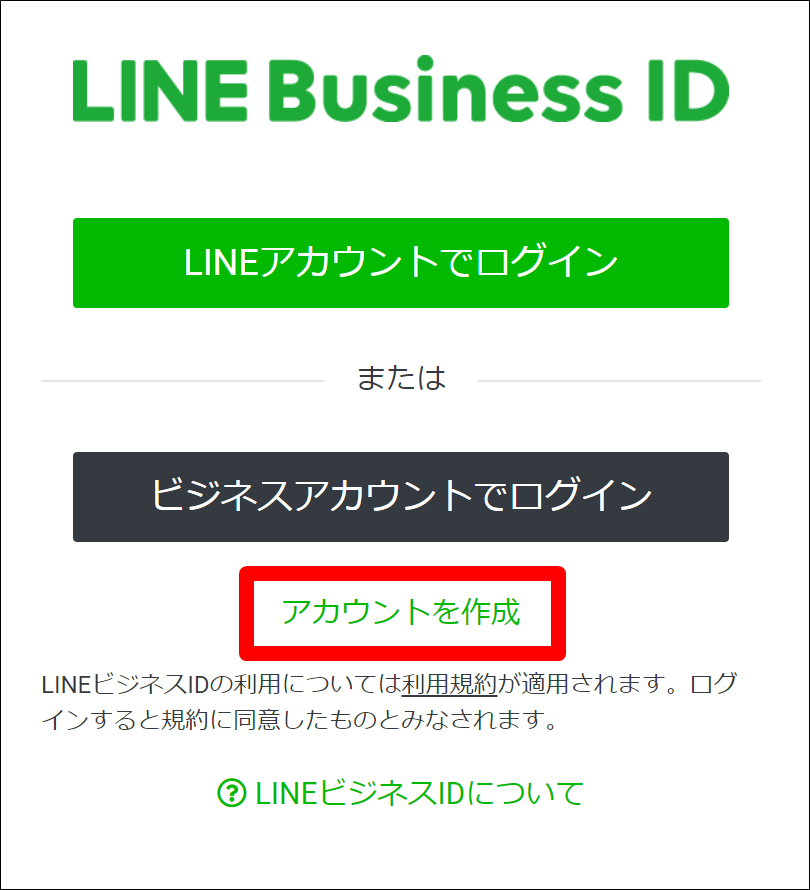
以下の画面になりますので、「メールアドレスで登録」をクリックします。
LINEアカウントを使って登録しても大丈夫です。
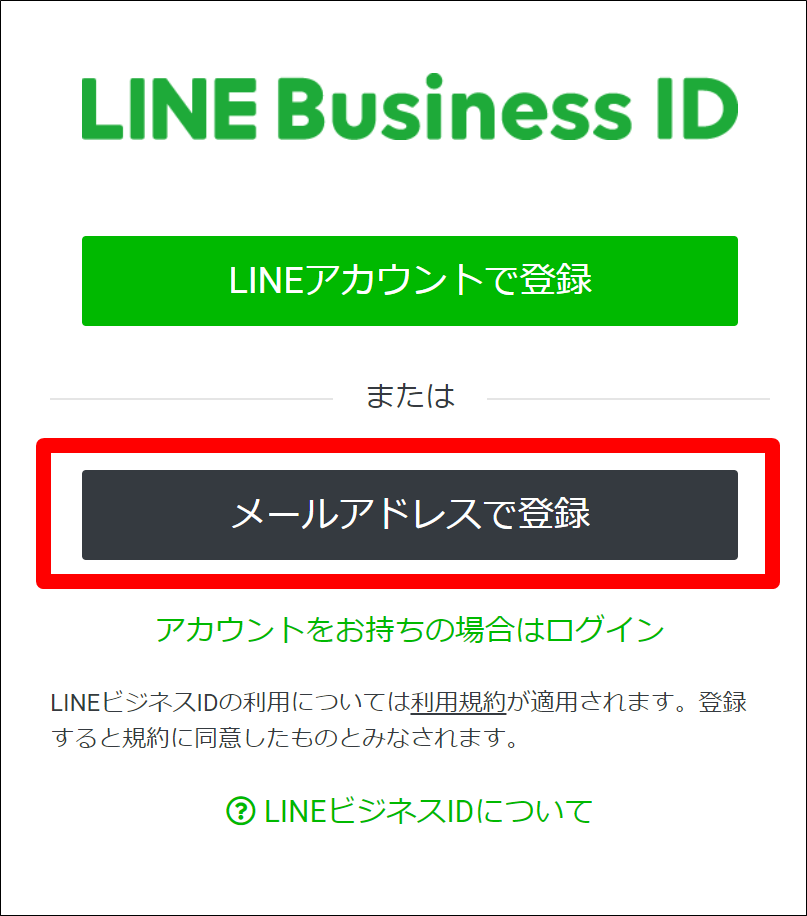
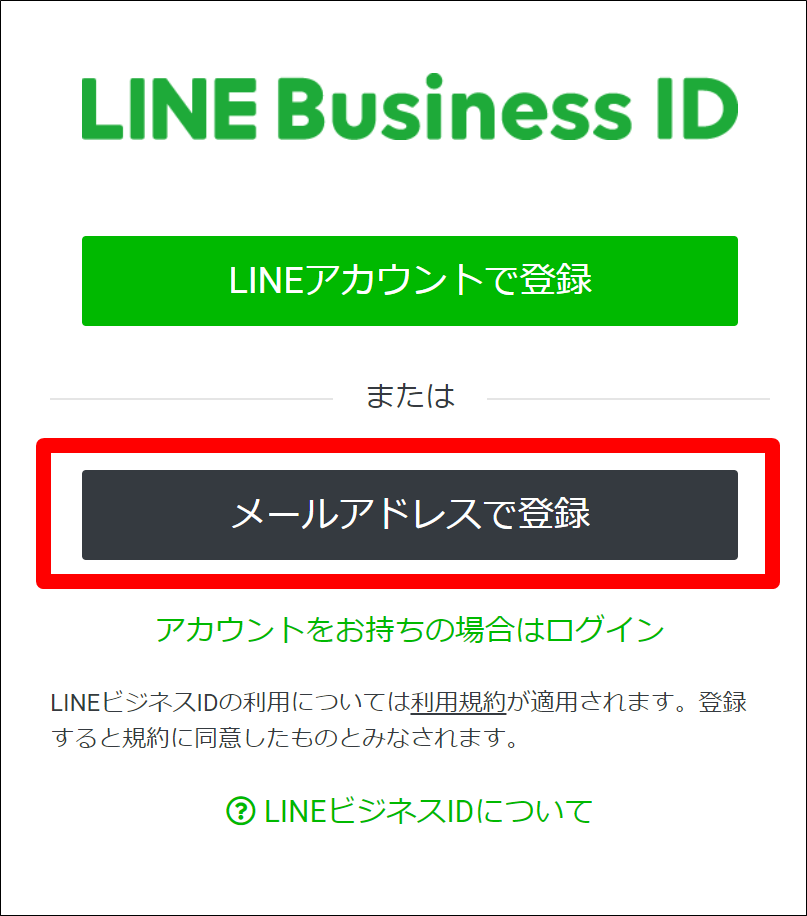
以下の画面が表示されますので、メールアドレスを入力して、「登録用のリンクを送信」をクリックしてください。
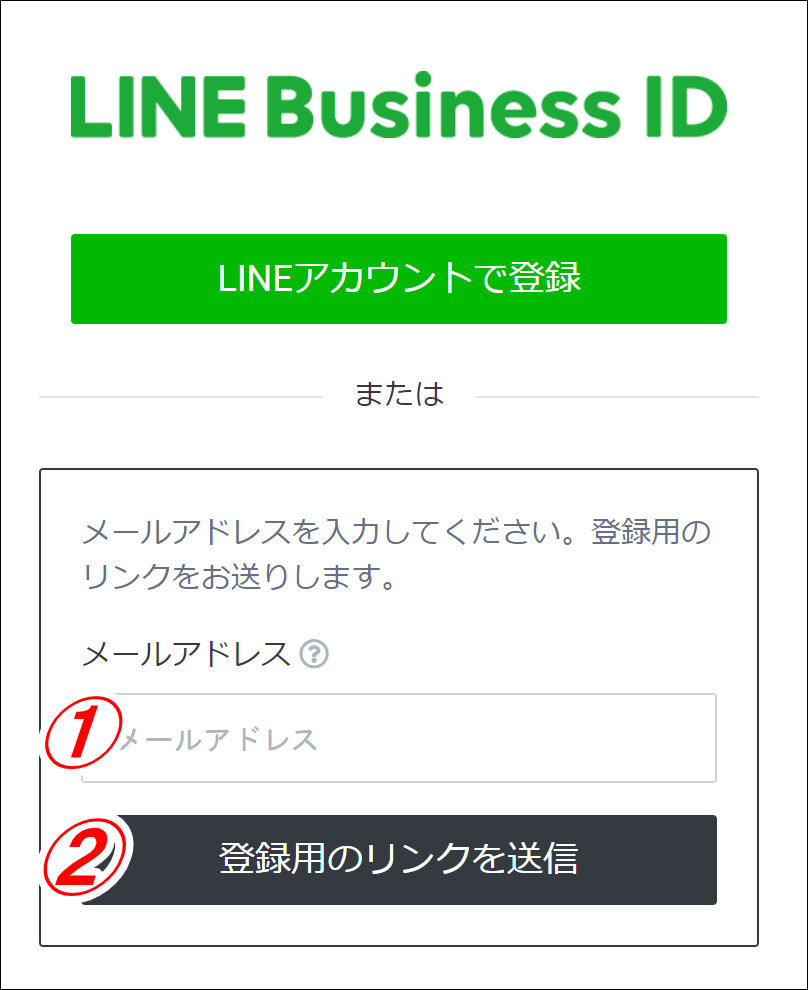
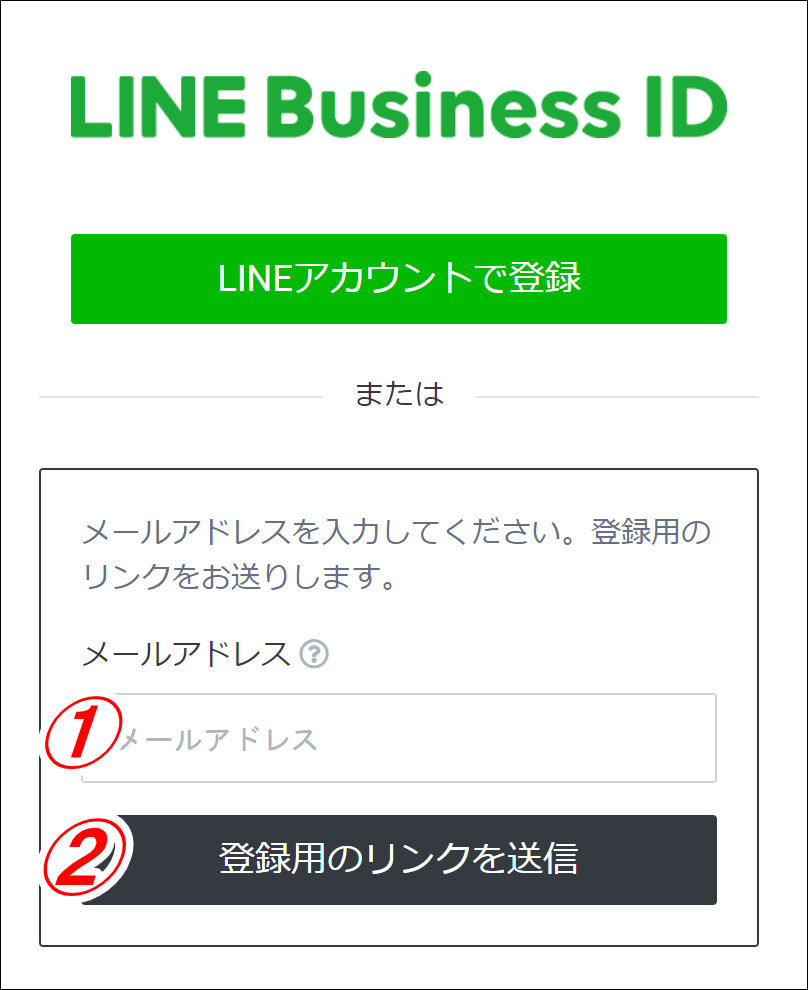
登録したメールアドレスに以下の件名のメールが送られてきます。


メールを開きますと、以下の画面になりますので、「登録画面に進む」をクリックしてください。
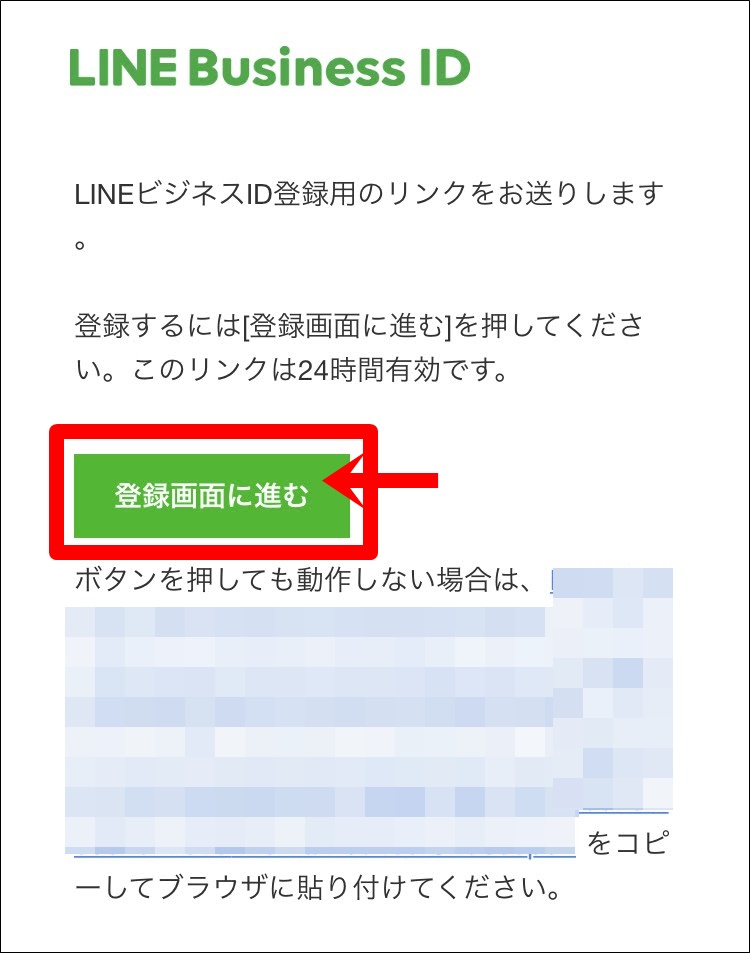
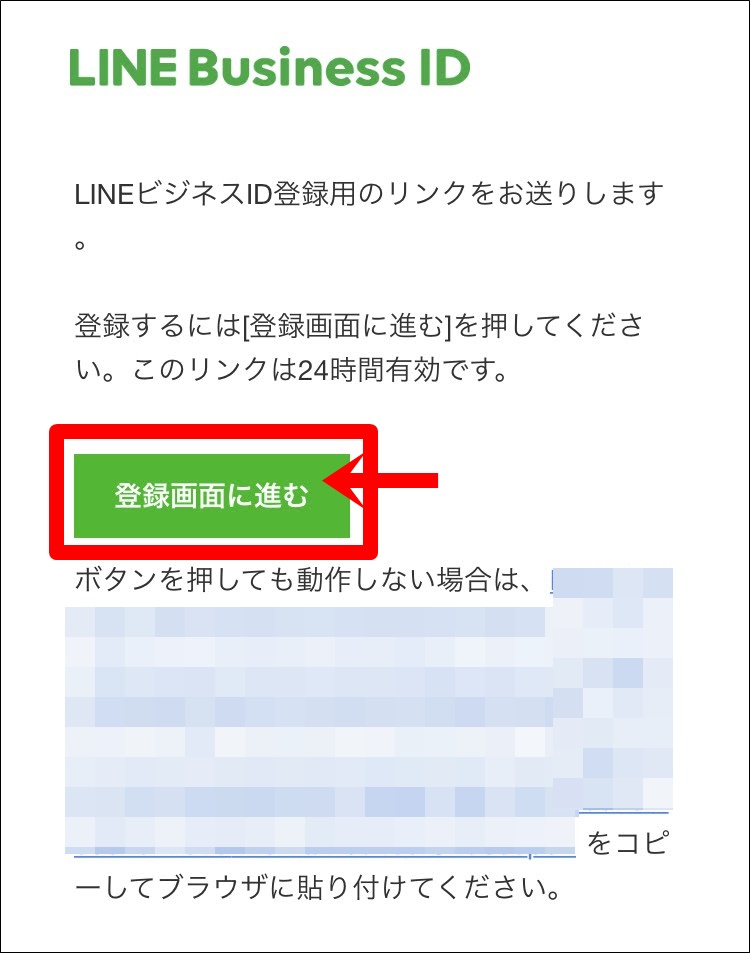
以下の画面になりますので、
- 名前を入力
- パスワードを自由に入力
- 「私はロボットではありません」にチェック
最後に「登録」をクリックします。
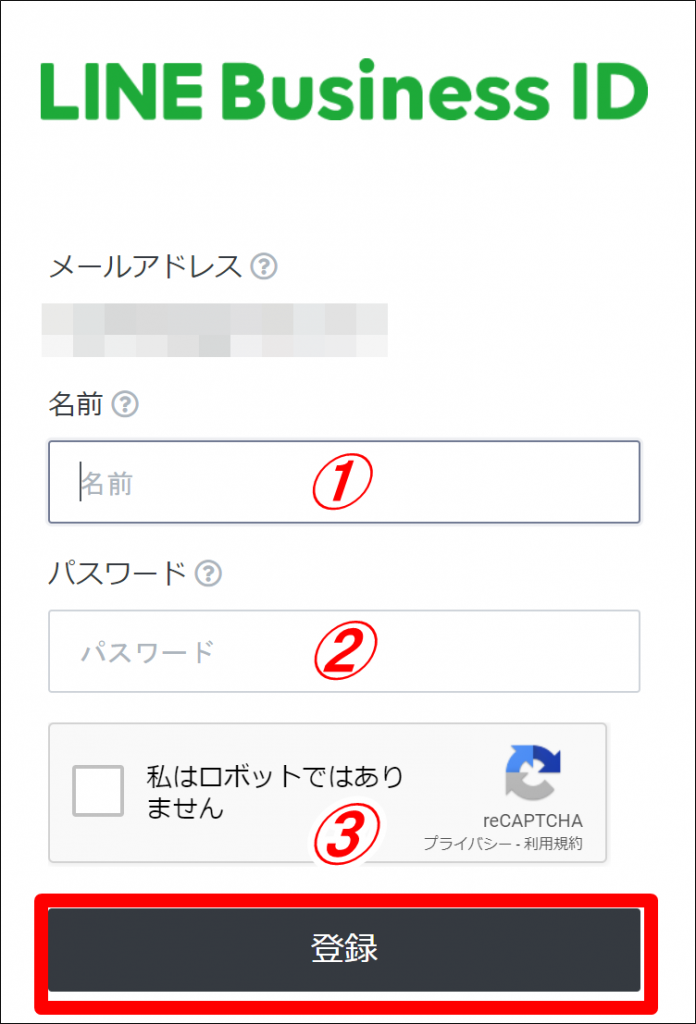
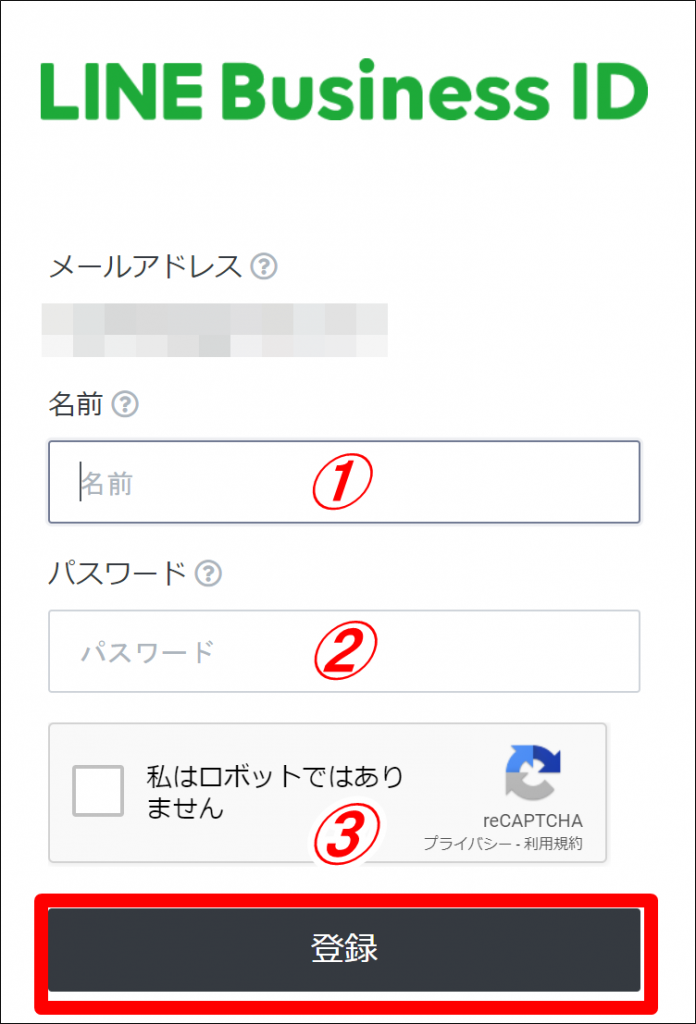
入力内容が正しければ「登録」をクリックしてください。
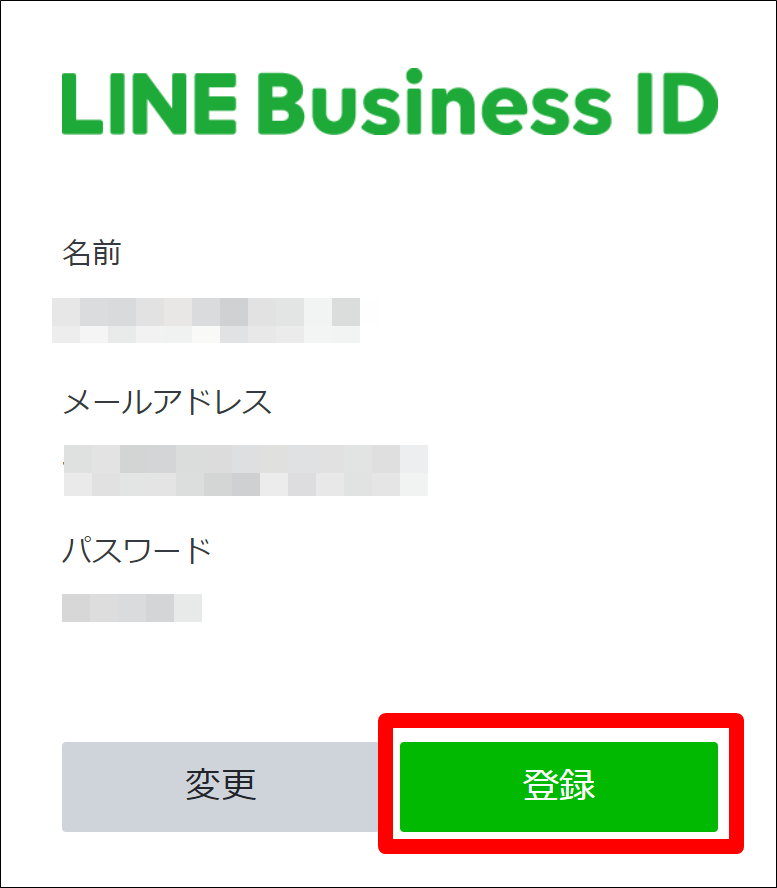
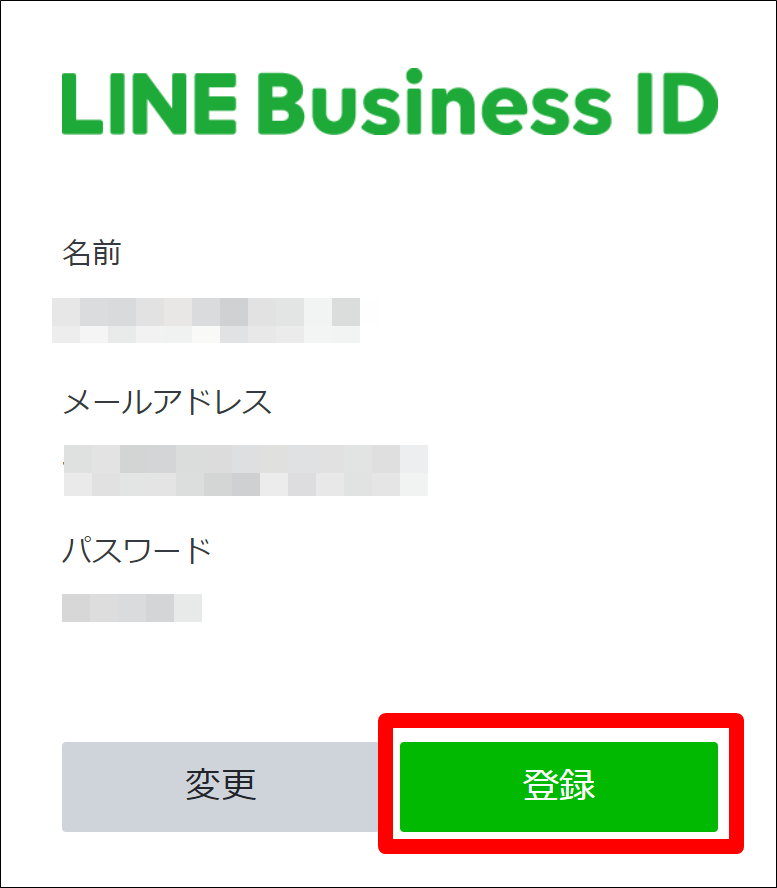
「サービスに移動」をクリックしてください。
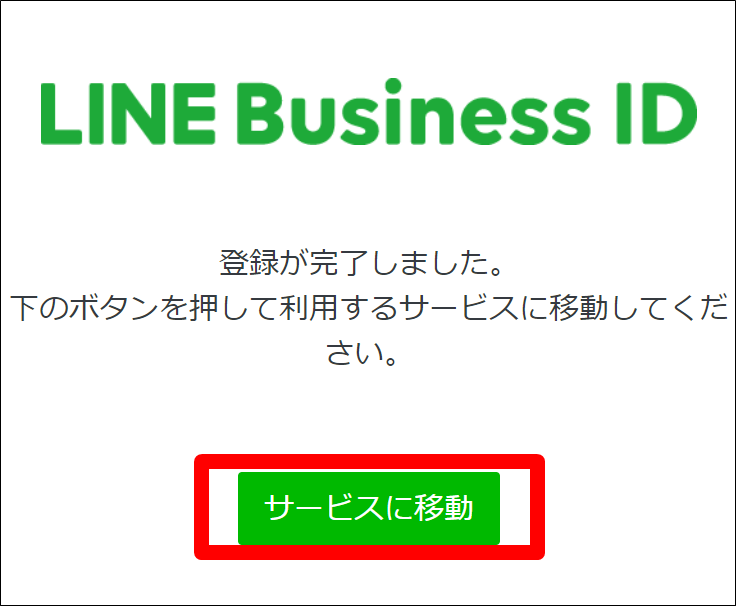
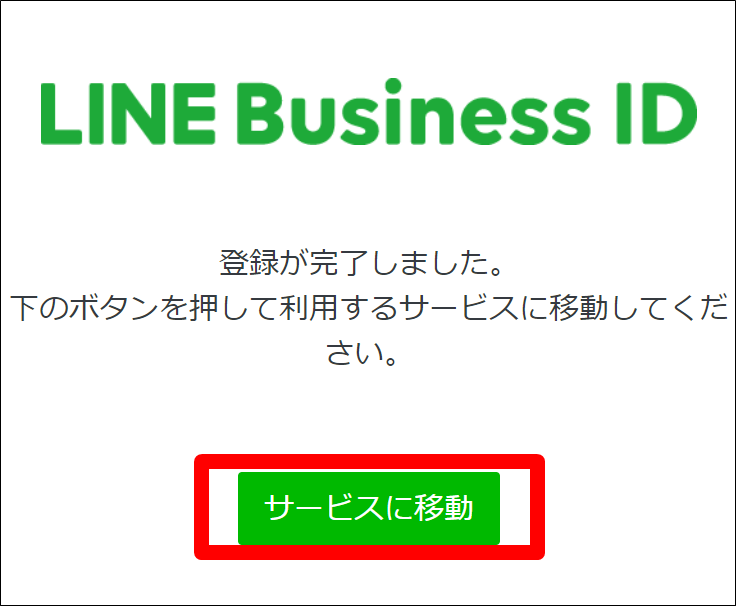
以下のLINE公式アカウントの作成画面になりますので、
- アカウント名を入力する(LINEで表示させたい名前)
- 大業種・小業種を選択する(ご自身のビジネスに合わせる)
「確認する」をクリックしてください。
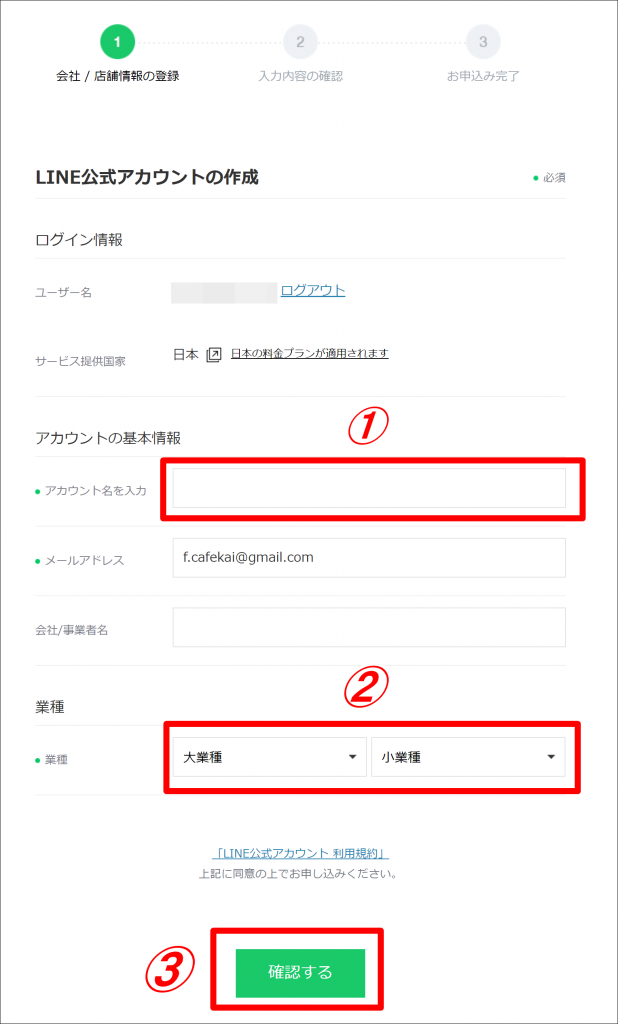
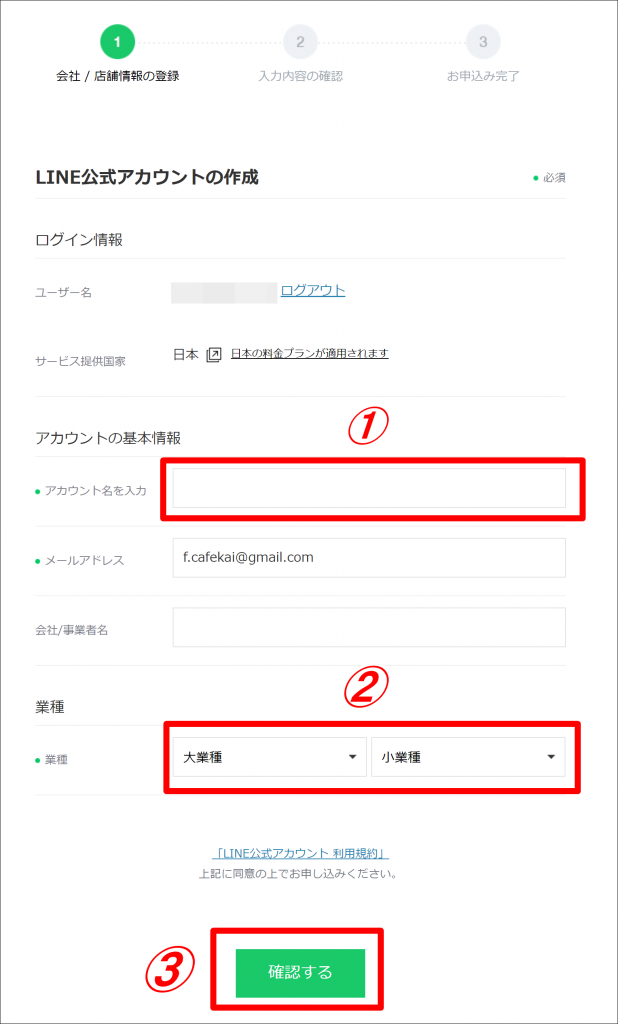
以下の確認画面になりますので、入力した内容でよろしければ「完了する」をクリックしてください。
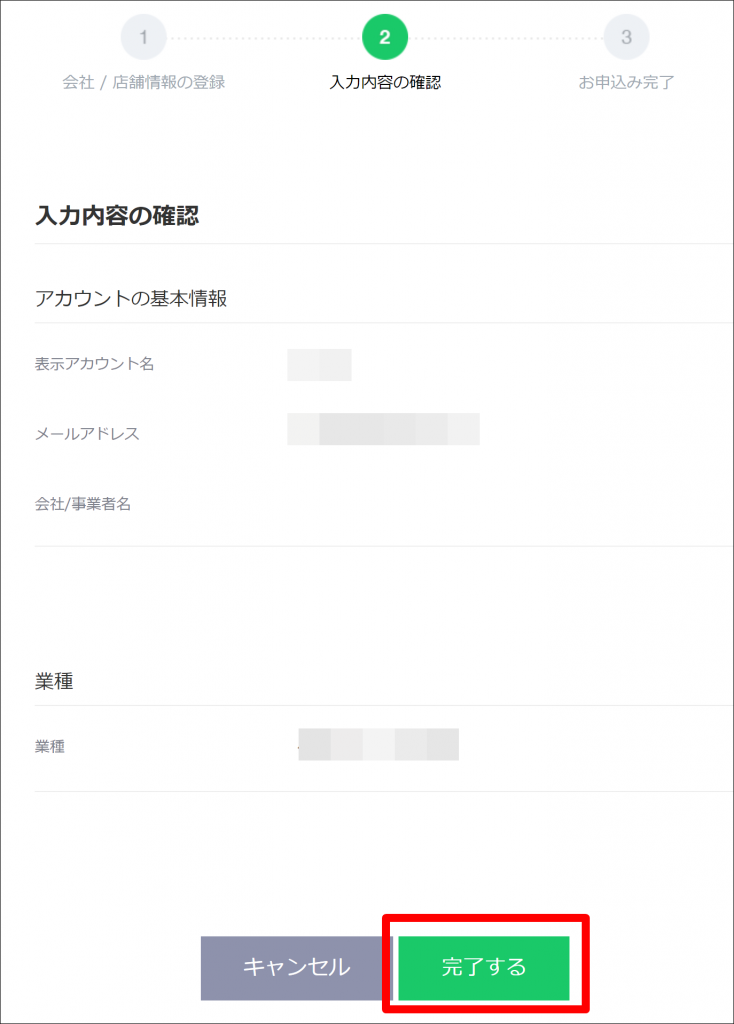
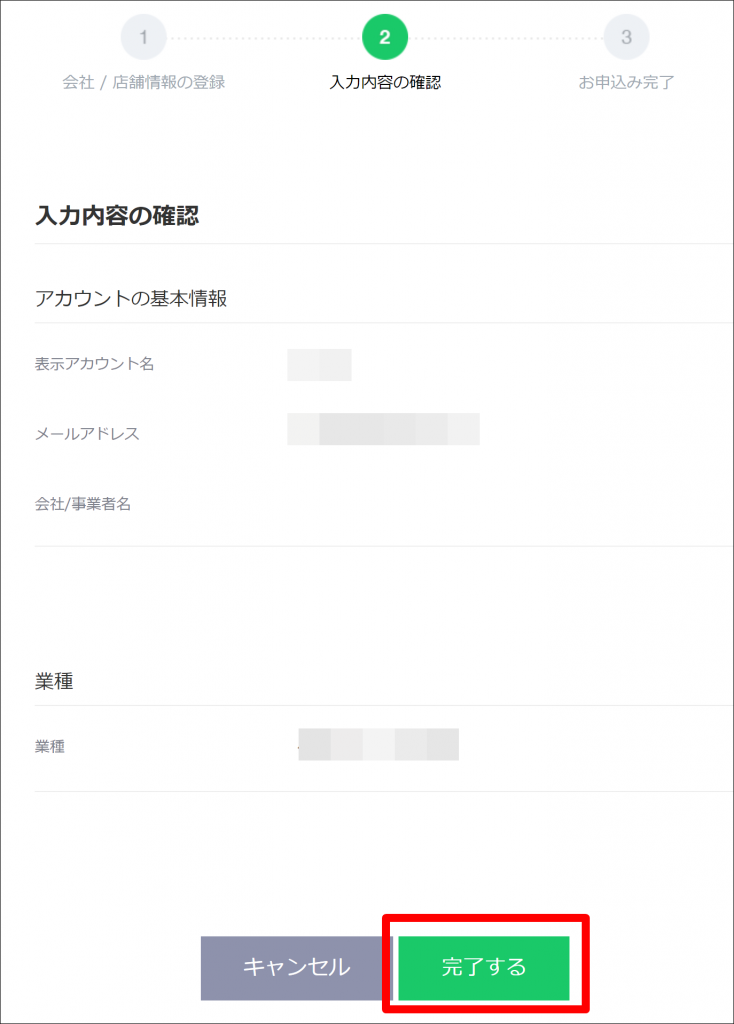
お申込み完了の画面になりますので、「LINE Official Account Managerへ」をクリックしてください。
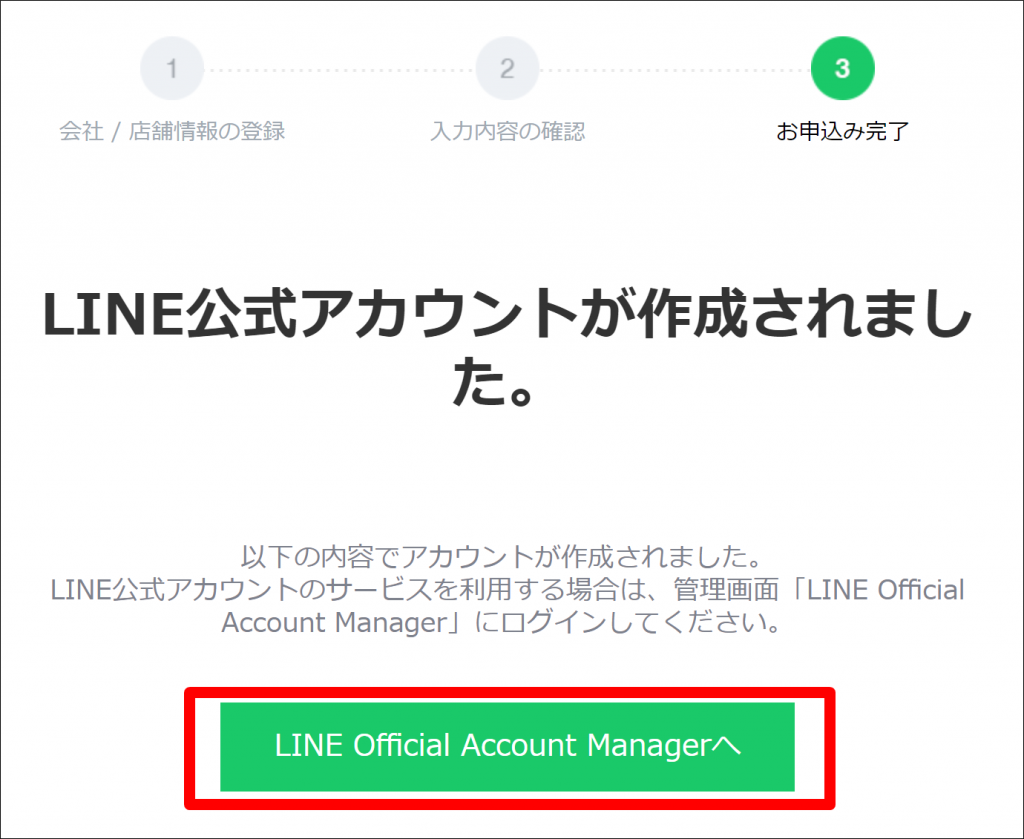
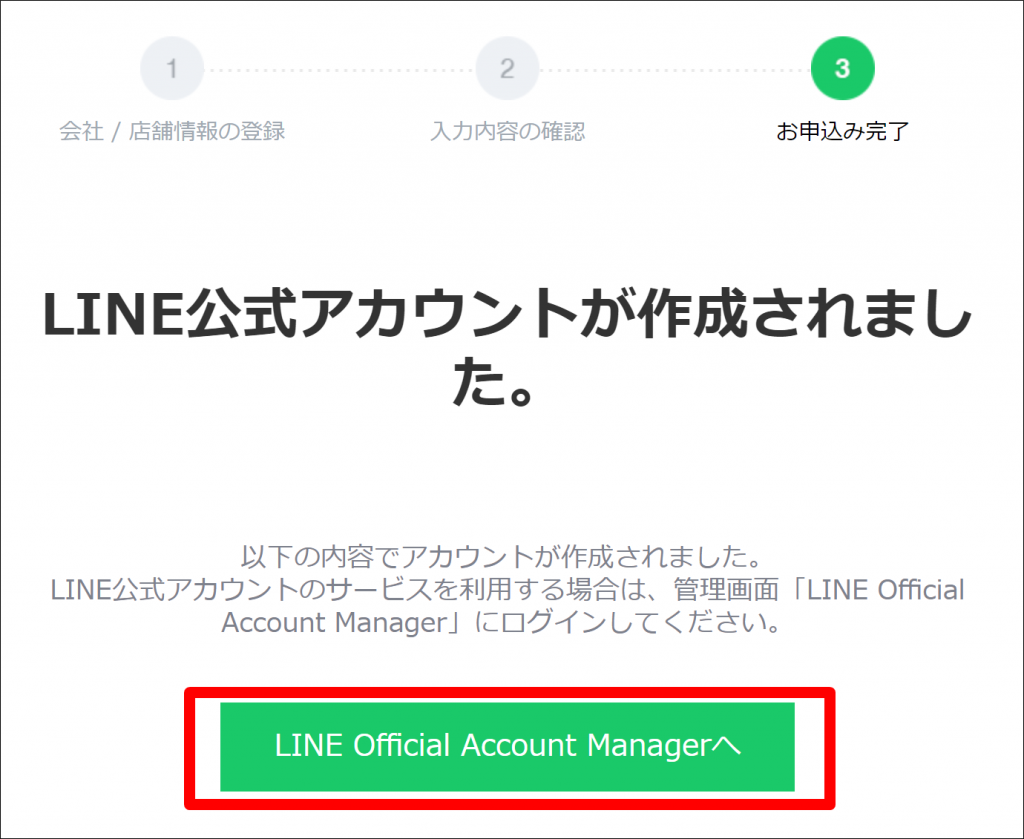
「情報利用に関する同意について」という画面が表示されますので、内容を一読し「同意」をクリックしてください。
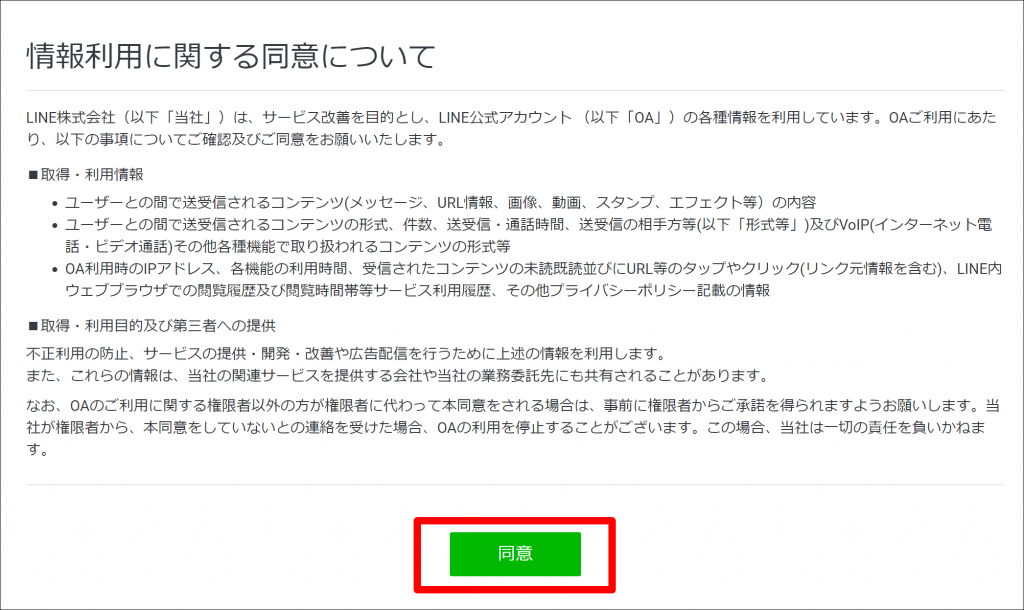
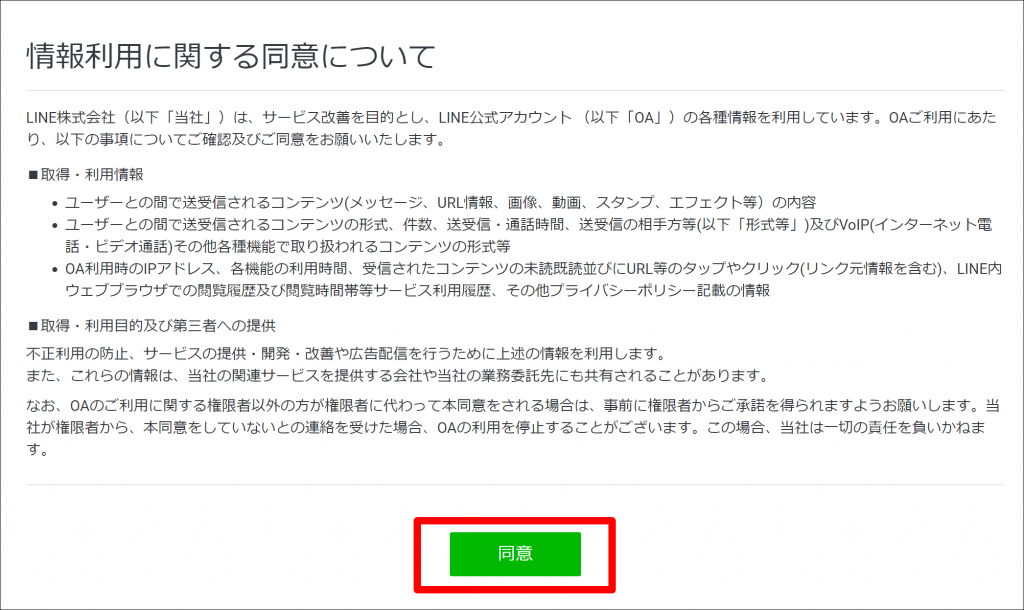
以下の画面になります。
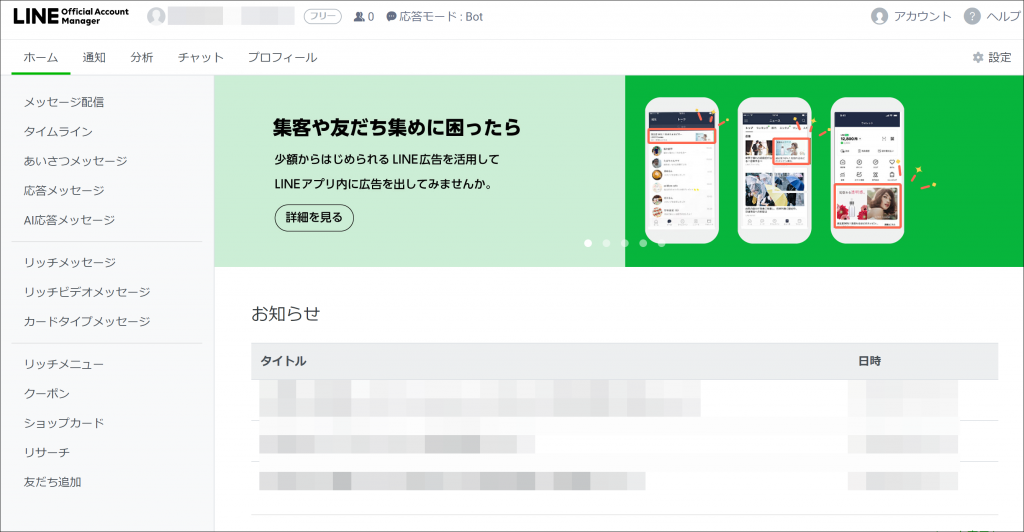
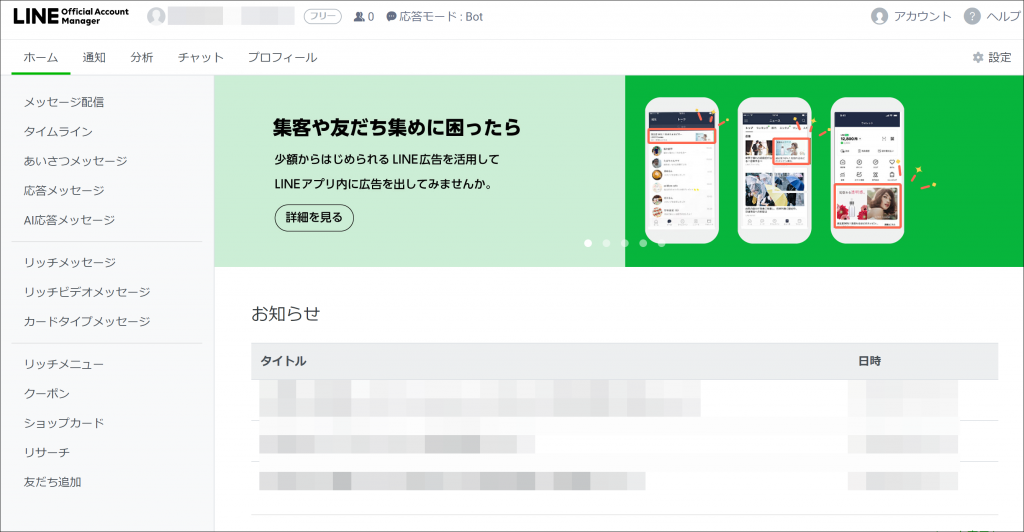
これがLINE公式アカウントの管理画面になります。
LINE公式アカウントの編集はこちらで行うことになります。
この画面をブックマークしておいてください。
無事、LINE公式アカウントの開設が完了しました。
お疲れさまでした!




